İlan
Düzenli olarak yaptığınız bir şey için klavye kısayolu yok mu? Bu sinir bozucu, ancak iyi haber: Mac'inizde ekstra yazılıma gerek kalmadan kolayca bir tane ekleyebilirsiniz.
Farenizle doğru klavye kısayoluyla daha hızlı yapamayacağınız pek bir şey yoktur, ancak bazen sadece bir tane yoktur. Her gün kullandığınız kısayol içermeyen bir menü öğesi varsa, ona bazı tuş vuruşlarını nasıl atayabileceğiniz ve işleri daha hızlı yapabileceğinizi buradan öğrenebilirsiniz.
Klavye Kısayolu Oluşturma
İçin bir klavye kısayolu oluştururken bu basit işlemde size yol göstereceğim blogcuların metni çizmek için kullandıkları şey üstü çizili en sevdiğim Markdown editörüm Lightpaper Mac için Ücretsiz Sekmeli Markdown EditörWeb için yazmak için hala Microsoft Word mü kullanıyorsunuz? Yanlış yapıyorsun. Daha fazla oku .
Bunun çalışması için, tetiklemek istediğiniz öğenin menüde olması gerekir, ancak klavye kısayolu olmadan. İşte böyle görünüyor:

Güçlü, Vurgulama ve Altı Çizili'nin sağındaki ilgili klavye kısayollarını görebilirsiniz - ancak Üstü Çizili unutulur. Bunu düzeltelim.
Mac'inizin Sistem Tercihleri'ne gidin (sol üstteki Apple logosuna tıklayarak ve ardından “Sistem Tercihleri” ni tıklayarak bulabilirsiniz), ardından tıklayın Tuş takımı:
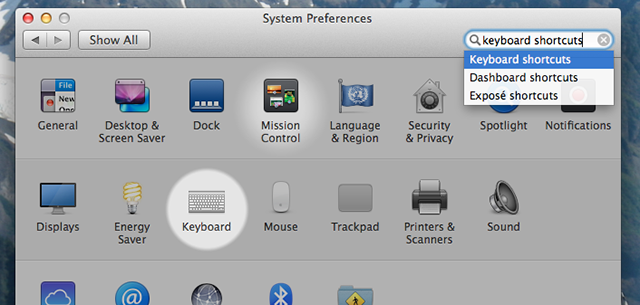
Tıkla Kısayollar sekmesini ve ardından Uygulama Kısayolları - sol bölmedeki alt seçenek.
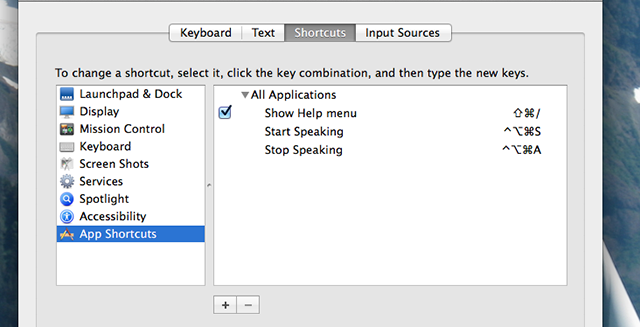
Bu muhtemelen sizin için boş olacak - benim için yaptığım bazı kısayolları içeriyor böylece Mac'im herhangi bir metni okuyabilir Mac'iniz Size Herhangi Bir Metni Okuyabilir, Nasıl YapılırBaşka bir şey yaparken bir makale duymak ya da yazım denetimi için başka bir sesin size okunmasını istiyorsanız, OS X ihtiyacınız olan her şeyle birlikte gelir. Daha fazla oku . Klavye kısayolunuzu oluşturmak için devam edin ve “+” düğmesini tıklayın.

Bu kısayolun uygulanmasını istediğiniz Uygulamayı seçin - ayrıca Bütün uygulamalar, Eğer istersen. Yaz kesin “Menü Başlığı” alanındaki menü öğesinin adı.
Son olarak, klavye kısayolunuzu seçmeniz gerekir. Programınızı açıp test ederek istediğiniz tuş kombinasyonunun henüz alınmadığından emin olun. Bir şey olursa, o kısayol zaten atanmıştır - hiçbir şey olmazsa ve bir uyarı sesi duyarsanız, kısayol kullanılabilir.
Tıklayın Ekle her şeyi istediğiniz gibi ayarladığınızda. Değişiklik hemen geçerli olacak:
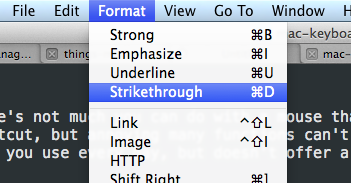
Artık yeni klavye kısayolunuzu kullanabilirsiniz, bu yüzden onu döndürün. Çalışmazsa, yinelenen kısayollar için tekrar kontrol edin. Zor olabilir: yukarıdaki örneğimde, “CMD S” bariz bir seçim gibi görünüyordu. Duh.
Yaratıcı Kullanımlar
Kısayollar oluşturmak her şey yolunda ve güzel, ama bunu gerçekten ne için kullanabilirsiniz? İşte birkaç fikir.
- Tarayıcınızda muhtemelen bir yer imleri menüsü vardır; yani doğrudan favori yer imlerinize gitmek için klavye kısayolları oluşturabilirsiniz. Bunu Firefox için çalıştıramadım, ancak Safari ve Chrome mükemmel çalıştı.
- Bir mix'i anında tetiklemek için iTunes için bir “Shuffle'ı Aç” kısayolu oluşturun.
- Tüm Uygulamalar için bir “Yakınlaştırma” kısayolu oluşturun; artık yeşil “+” düğmesini tıklamak için farenizi kullanmadan herhangi bir pencereyi büyütebilirsiniz.
Eminim ki sizler çok daha fazlasını düşünebilirsiniz - aşağıdaki yorumlarda hangi klavye kısayollarını eklediğinizi bize bildirin.
Oh, ve henüz yapmadıysan klavye kısayollarınızı öğrenin CheatSheet Kullanarak Klavye Kısayollarınızı Öğrenin [Mac]Bir uygulamayı başlatmak veya uygulamadan çıkmak, iTunes çalmayı duraklatmak veya kopyalamak veya yapıştırmak için elinizi farenizden veya izleme dörtgeninden klavyeye sürekli olarak ileri geri hareket ettirmekten sıkılıyorsanız ... Daha fazla oku kullanma Kopya kağıdı. Herhangi bir Mac uygulaması için menüde sunulan tüm kısayolların bir listesini gösteren bir uygulamadır. Zevk almak!
Justin Pot, Portland, Oregon'da yaşayan bir teknoloji gazetecisidir. Teknolojiyi, insanları ve doğayı seviyor ve mümkün olan her üçünün de tadını çıkarmaya çalışıyor. Justin ile Twitter'da şu anda sohbet edebilirsiniz.